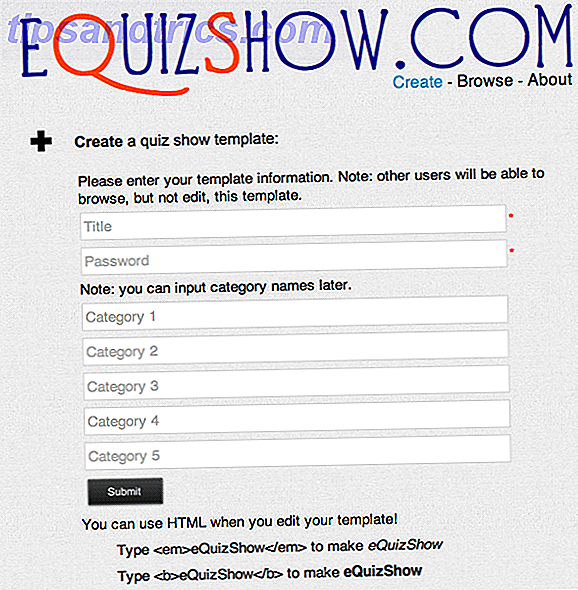Programas de automação Teclado Maestro e Alfred, entre outros Melhore o seu Mac com avançadas automações BetterTouchTool Melhore o seu Mac com avançadas automações BetterTouchTool Comecei a usar o BetterTouchTool em 2011 e, desde então, ele se tornou um dos três principais aplicativos do Mac para melhorar minha produtividade e simplificando meu fluxo de trabalho. Embora o BTT possa ser usado por qualquer ... Read More, pode potencializar o fluxo de trabalho e a produtividade do Mac, reduzindo a necessidade de executar tarefas redundantes. Mas qual é a diferença entre cada programa e qual funcionará melhor para você?
Ambos os programas economizaram horas e continuam salvando centenas de cliques e atalhos de teclado diariamente para realizar tarefas. Embora ambos possam executar funções semelhantes, eu uso cada programa para propósitos específicos.
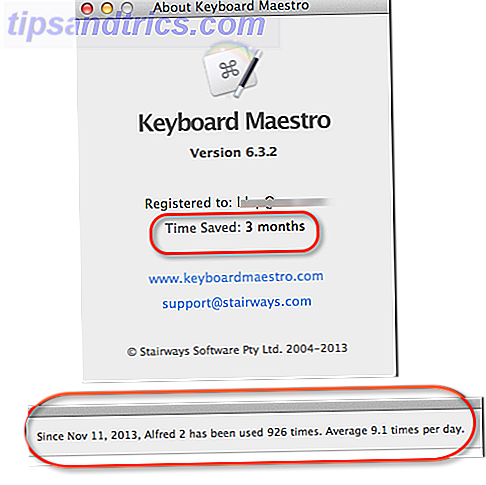
Se você é novo em qualquer um desses programas, você pode ler meu comentário sobre o Teclado Maestro Automatizar tudo no seu Mac com o teclado Maestro [Mac] Automatizar tudo no seu Mac com o teclado Maestro [Mac] Escrevi vários artigos sobre a automação do Mac, incluindo um Guia de Automação MUO sobre como começar a usar o Automator da Apple e os recursos internos do OS X para criar pastas, listas de reprodução, álbuns e caixas de correio inteligentes. Mas ... Leia mais e uma coleção de recursos avançados de fluxo de trabalho Alfred Como criar seu primeiro sistema de fluxo de trabalho em Alfred 2.0 [Mac] Como criar seu primeiro sistema de fluxo de trabalho em Alfred 2.0 [Mac] Computadores devem ser sobre como fazer as coisas mais rápido e mais eficientemente. É aqui que entra a premiada aplicação de produtividade para Mac, Alfred. Usando alguns atalhos de teclado e / ou comandos por palavra-chave, o Alfred permite que você ... Leia Mais.
Criando fluxos de trabalho
O poder da KM e Alfred vem na forma de fluxos de trabalho, que consiste em uma ou mais ações de computador ativadas por um acionador designado. O Alfred inclui ações para lançar arquivos, abrir URLs específicos, realizar pesquisas no Google, emitir comandos do sistema e executar scripts.
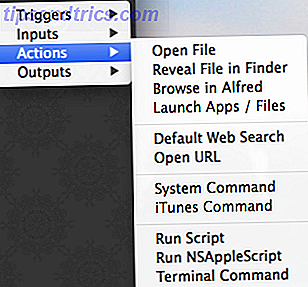
Embora as ações do Alfred sejam extremamente poderosas, o KM inclui centenas que espelham todos os tipos de tarefas, incluindo controlar aplicativos, copiar texto e imagens para o sistema e pranchetas personalizadas, executar scripts, integrar com o Chrome e Safari, manipular janelas, controlar o iTunes, postar notificações, envio de mensagens de correio, inserção de ações de texto e gravação. Veja a lista completa de ações.
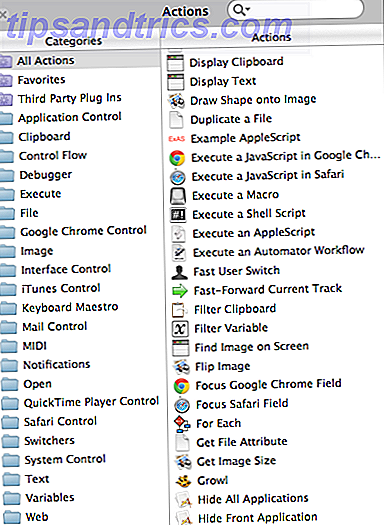
Por exemplo, um fluxo de trabalho simples pode ser criado no Alfred para abrir um conjunto de URLs e aplicativos usando um atalho de teclado.
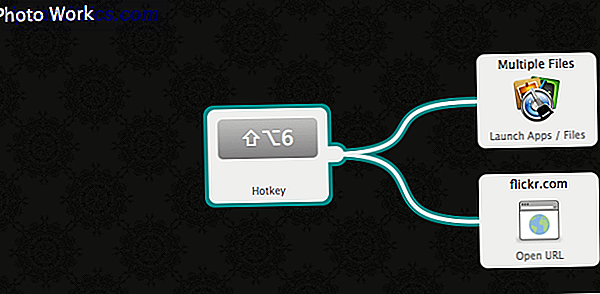
KM pode fazer a mesma coisa, mas também inclui ações para ativar qualquer item de menu de qualquer aplicativo, bem como ocultar ou encerrar um aplicativo ou realocar automaticamente a janela frontal de um aplicativo. Por exemplo, você pode configurar um fluxo de trabalho para abrir um aplicativo e iniciar automaticamente um novo arquivo ou documento e até salvar automaticamente os novos documentos em uma pasta designada antes de começar a usá-lo.
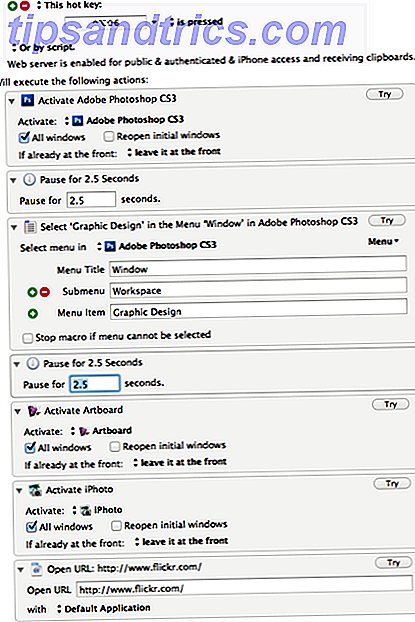
Se você é novo em Alfred e KM, não deixe que as capturas de tela dos fluxos de trabalho acima o sobrecarreguem. Criar fluxos de trabalho não requer nenhuma habilidade de programação, você só precisa reunir ações que espelham basicamente o que você executa manualmente no seu Mac. O KM também pode registrar ações e criar um fluxo de trabalho com base no que ele registra.
Triggering Workflows
O Alfred aciona principalmente fluxos de trabalho usando uma tecla de atalho ou palavra-chave, mas os fluxos de trabalho KM (chamados de macros no KM) também podem ser acionados por outros aplicativos, hora e dia, paletas de macro e menu, um dispositivo USB, uma rede sem fio designada, uma unidade montada e Mais.
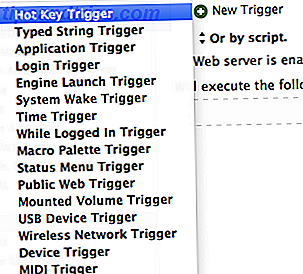
Por exemplo, quando eu inicio o programa de gravação MarsEdit, ele também lança o Photoshop e o Dragon Dictate, ambos usados para escrever artigos. Quando o MarsEdit é lançado, ele também lança uma paleta KM personalizada com duas opções para o tipo de novo documento que eu quero configurar.
Eu também tenho uma paleta de fluxos de trabalho que usei no MarsEdit para realizar buscas com sorte no Google e MakeUseOf, incorporar o URL do Safari ou Chrome no MarsEdit e mudar minha área de trabalho para um fundo branco para algumas capturas de tela. Incidentalmente, a paleta está configurada para aparecer apenas quando o MarsEdit é o aplicativo mais avançado.
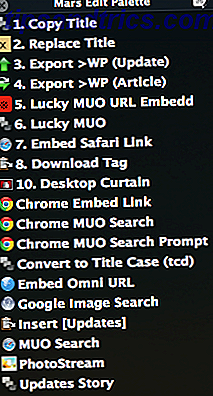
Assista a este fluxo de trabalho KM que criei e usei para fazer upload de artigos escritos no MarsEdit para o WordPress. Ele demonstra como o KM espelha o que eu teria que fazer manualmente sem o fluxo de trabalho.
Tanto o Alfred quanto o KM podem realizar buscas na web, mas acho que o Alfred é mais rápido e especializado para esse tipo de ação. Eu posso usar Alfred para realizar rapidamente uma pesquisa de palavras-chave em MakeUseOf ou fazer uma pesquisa de sorte que geralmente baixa a página exata que eu preciso com base nas palavras-chave que eu dou. Eu mapeei fluxos de trabalho Alfred com um fluxo de trabalho KM para acionar pesquisas, digitando uma seqüência de caracteres ou usando uma tecla de atalho.
Isso pode parecer confuso, mas à medida que você se familiarizar com as ações e os recursos dos dois programas, descobrirá que eles podem espelhar a maioria das ações que você executa manualmente no seu Mac. A única coisa que eles não podem fazer é ler sua mente e entrar em ação. Ainda não estamos lá!
Copiando e colando
Ambos os programas contêm recursos da área de transferência que podem manter um histórico de todos os itens que você copia no seu Mac. Eu prefiro a área de transferência de histórico do Alfred, não apenas porque é melhor projetada, mas também porque permite detalhar a lista de recortes simplesmente digitando ou usando uma tecla de atalho atribuída.
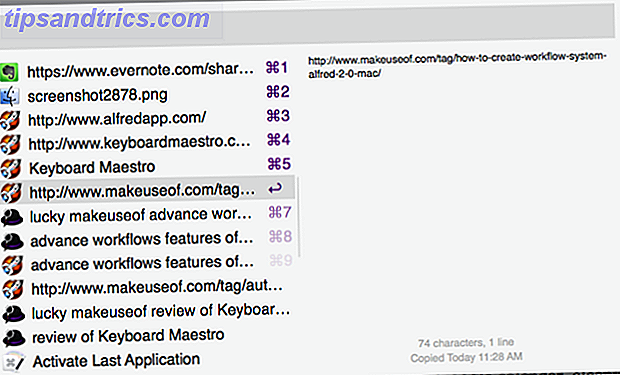
Mas, mesmo neste caso, eu uso KM e um trigger de strings (clb) para ativar a área de transferência do Alfred em vez de uma tecla de atalho para que eu possa praticamente selecionar e colar um texto copiado sem levantar meus dedos do teclado. Além disso, eu uso uma macro KM que copia automaticamente para a área de transferência do sistema qualquer texto ou item que eu selecione usando meu trackpad, substituindo, assim, a necessidade de usar o atalho do sistema para copiar o texto selecionado.
KM contém recursos adicionais para copiar e colar conteúdo. Ele inclui o que chamamos de pranchetas nomeadas personalizadas nas quais você pode copiar o texto selecionado para uma área de transferência designada, onde ele pode ser colado sempre que necessário. Como exemplo, eu uso um fluxo de trabalho que copia o nome de um aplicativo (ou qualquer palavra ou grupo de palavras) para uma prancheta nomeada especial. Eu até uso um gatilho para selecionar e copiar rapidamente o nome do aplicativo.
Então, quando eu quiser colar o nome copiado enquanto escrevo, basta usar o tipo da string atribuída, "fh". Isso significa que eu não preciso criar um trecho TextExpander ou Alfred para uma palavra que eu possa usar em um único artigo. . Isso também significa que ainda posso usar a área de transferência padrão para todo o resto. Quando copio uma nova palavra para a área de transferência nomeada, ela sobrescreve a anterior. Pode demorar um pouco para se acostumar com o fluxo de trabalho, mas é uma economia de tempo.
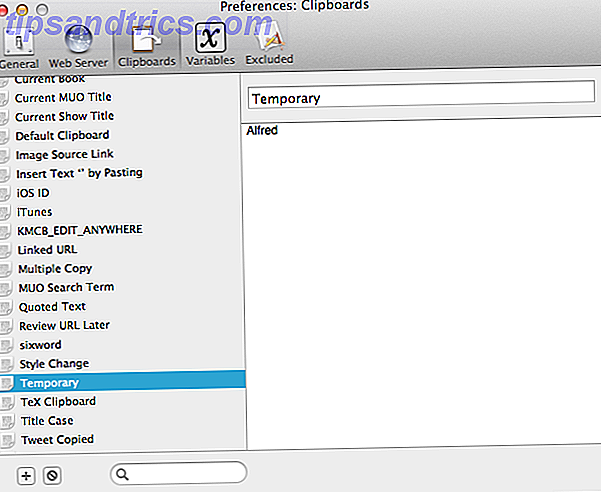
Existem dezenas de usos para pranchetas e variáveis nomeadas no KM que não podem ser cobertas no espaço deste artigo. Já escrevi sobre o uso de pranchetas personalizadas em dicas de automação do Mac no passado, confira para obter mais informações.
Qual é melhor para você?
Se você trabalha em um Mac ao longo do dia, sugiro aprender a usar esses dois aplicativos. Mas se o KM parece ser mais do que o necessário, o Alfred deve ser suficiente para iniciar aplicativos, realizar pesquisas no Google e no site, controlar o iTunes e automatizar outras tarefas, como enviar tweets e fazer lembretes 10 Mais Fluxos de trabalho Alfred para enviar tweets, definir lembretes e Mais 10 Mais Fluxos de trabalho Alfred para enviar tweets, definir lembretes e mais Se você é um usuário avançado do Mac, o inicializador de aplicativos Alfred é uma maneira poderosa de fazer as coisas com fluxos de trabalho de economia de cliques e algumas teclas rápidas. Leia Mais e aumente a produtividade em geral 6 Incríveis Fluxos de Trabalho Alfred para torná-lo mais produtivo 6 Incríveis Fluxos de Trabalho Alfred para torná-lo mais produtivo Agora, os usuários e desenvolvedores podem ampliar os recursos do Alfred adicionando seus próprios fluxos de trabalho. limitando bit. Consulte Mais informação .
E, se você usar os dois programas, talvez queira baixar esse fluxo de trabalho Alfred que realmente procura e executa suas macros KM. KM também inclui uma função de busca, mas você pode preferir o design deste fluxo de trabalho Alfred melhor.
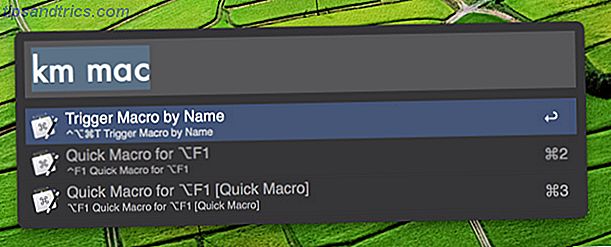
Se você quiser saber mais sobre esses e outros programas de automação do Mac, faça o download do nosso Guia de Automação do Mac gratuito e junte-se à Comunidade do Mac Automators no Google+.